电脑开机浏览器自动打开网页 电脑开机自动弹出网页怎么取消
更新时间:2024-01-02 16:58:52作者:yang
在现代社会电脑已经成为人们生活和工作中不可或缺的工具,有时我们可能会遇到一些不便之处,比如电脑开机后自动弹出网页的问题。这种情况不仅会影响我们的使用体验,还可能导致系统运行变慢甚至出现安全隐患。如何取消电脑开机自动弹出网页呢?下面将为大家介绍一些简单有效的方法。
具体方法:
1.用键盘Win+R打开“运行”,在“运行”中输入:“msconfig”。然后点击“确定”,打开系统配置。
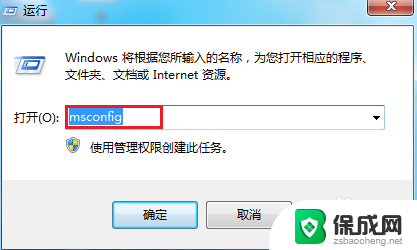
2.在系统配置中,鼠标左键点击“启动”。看“启动”里的一些项目,把后面带有url的项目全部设置禁用,再点击确定,重启电脑试试。
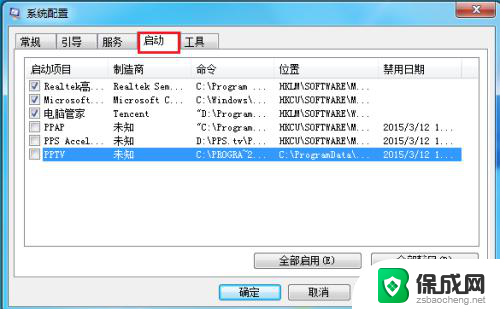
3.电脑管家有自动拦截的功能,打开“电脑管家”,点击“工具箱”这个按钮。
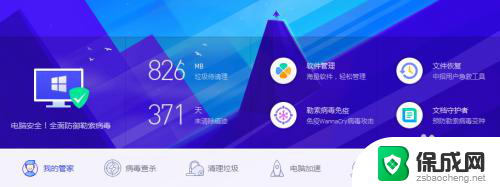
4.在“上网”中找到“窗口拦截”,如红框标注,用鼠标点击一下。

5.然后就开始自动扫描电脑中有什么弹窗之类的,扫描的同时,我们点击右上角红框圈出那个按钮。
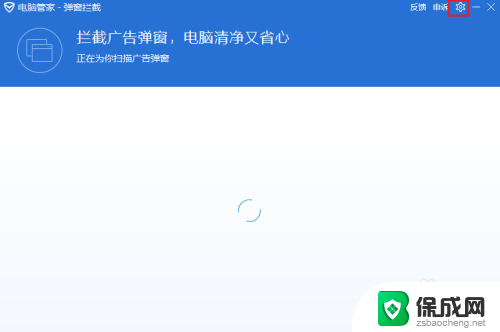
6.在此页面,最好把两项设置都开启了,电脑就会自动拦截窗口了。
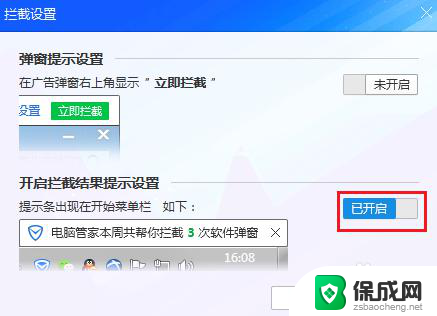
7.还有一种方法:打开运行,运行输入:“regedit”,这是注册表的打开方式。
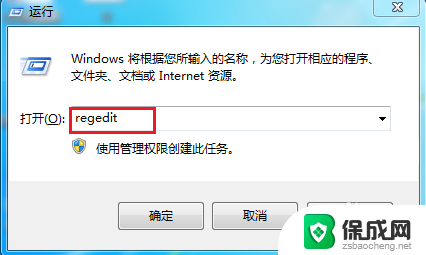
8.在注册表页面,同时按一下键盘中的ctrl+F。把弹出网页的字符输入到“查找目标”中,查找出结果,删除即可。
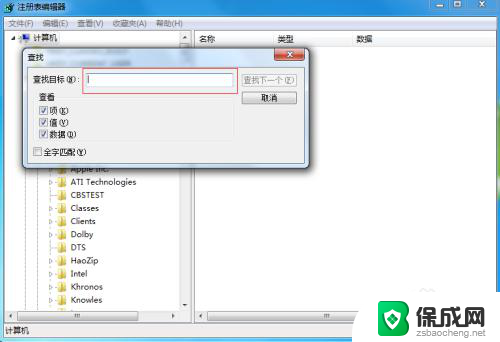
以上就是电脑开机后浏览器自动打开网页的全部内容,如果还有不清楚的用户,可以参考以上小编的步骤进行操作,希望对大家有所帮助。
电脑开机浏览器自动打开网页 电脑开机自动弹出网页怎么取消相关教程
-
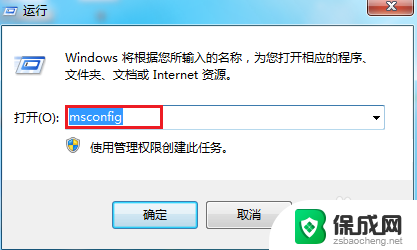 电脑开机自动打开网页怎么关闭 电脑开机自动弹出网页解决方法
电脑开机自动打开网页怎么关闭 电脑开机自动弹出网页解决方法2024-03-29
-
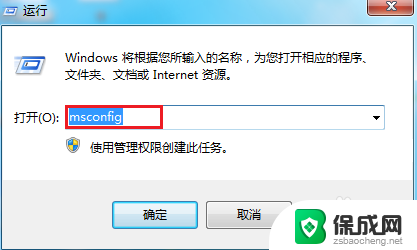 电脑开机自动弹出网页怎么关闭 电脑开机自动弹出网页如何处理
电脑开机自动弹出网页怎么关闭 电脑开机自动弹出网页如何处理2024-08-08
-
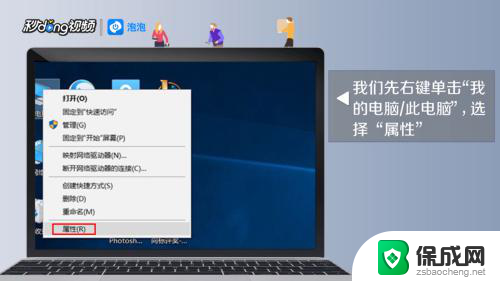 电脑总是关机后自动开机 电脑关机后自动开机怎么取消
电脑总是关机后自动开机 电脑关机后自动开机怎么取消2024-02-16
-
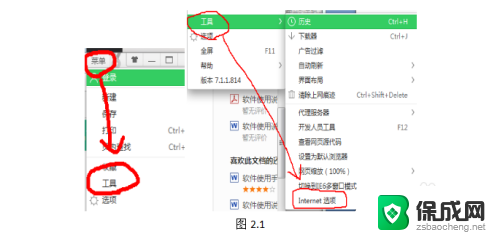 电脑浏览器阻止网页的打开怎么办 如何绕过网页拦截
电脑浏览器阻止网页的打开怎么办 如何绕过网页拦截2024-05-16
-
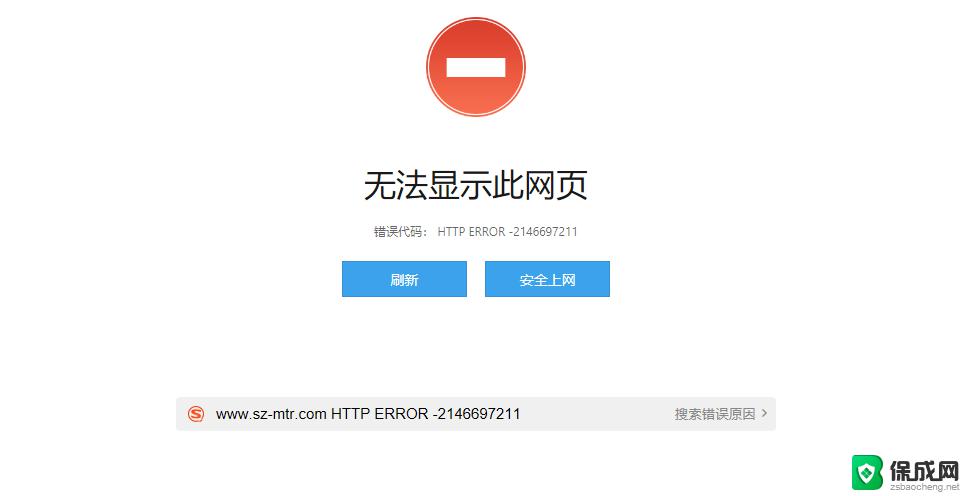 电脑自带的浏览器打不开网页怎么办 电脑能登录QQ但无法访问网页怎么办
电脑自带的浏览器打不开网页怎么办 电脑能登录QQ但无法访问网页怎么办2024-04-25
-
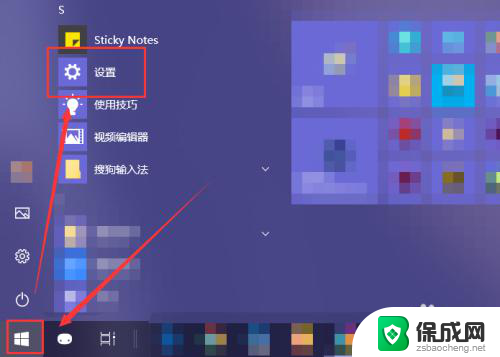 电脑怎么取消自动打开软件 如何禁止开机自动启动
电脑怎么取消自动打开软件 如何禁止开机自动启动2024-07-16
电脑教程推荐